GroupWise Calendar Publishing
GroupWise Calendar Publishing on Web-pohjainen toiminto, jolla GroupWise-käyttäjät ja käyttäjät, joilla ei ole GroupWisea, voivat tarkastella GroupWise-käyttäjien kalentereita Web-selaimessa. Käyttäjät voivat tarkastella kalentereita tai ladata niitä kalenterisovellukseen. GroupWise Calendar Publishing on käytettävissä mistä tahansa Web-selaimesta.
Tässä GroupWise Calendar Publishing -pikaoppaassa on GroupWise Calendar Publishing -toiminnon käyttöohjeita sekä Web-sivustossa siirtymiseen tarkoitettuja ohjeita niille käyttäjille, joilla ei ole GroupWisea.
1.0 Aloittaminen
Siirry GroupWisen Calendar Publishing -Web-sivustoon:
http://web_palvelin/gwcal/calendar
Korvaa Calendar Publishing Host -Web-sivuston sijainnilla (palvelimen nimi tai IP-osoite), jonka järjestelmän vastuuhenkilö on määrittänyt.
Näyttöön tulee käyttäjätunnusten ja kalentereiden luettelo. Jos kalentereita on yli 25, tarkastele lisää kalentereita valitsemalla .
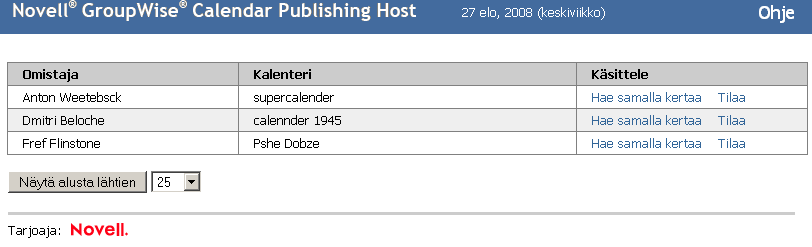
Kun löydät haluamasi kalenterin voit tehdä jonkin seuraavista:
2.0 Kalenterin lataaminen
Voit ladata kalenterin tuotavaksi toiseen kalenterisovellukseen. Ladattu kalenteri ei automaattisesti tarkista päivityksiä, joten alkuperäinen kalenteri on tarkistettava manuaalisesti ja ladattava uudelleen tarvittaessa. Kalenteri ladataan GMT-aikavyöhykkeen mukaisesti. Sovelluksen on muunnettava se paikallisen ajan mukaiseksi.
-
Napsauta ladattavan kalenterin vieressä .
-
Tallenna tiedosto haluamaasi paikkaan valitsemalla .
-
Tuo tallennettu tiedosto kalenterisovellukseen.
3.0 Kalenterin tilaaminen
Kun tilaat kalenterin, se tuodaan kalenterisovellukseen ja sen lisäksi saat siihen jatkuvia päivityksiä. Tilattu kalenteri päivittyy automaattisesti määrittämiesi aika-asetusten mukaisesti. Tilauksessa käytettävä tiedosto noudattaa GMT-aikaa. Sovelluksen on muunnettava se paikallisen ajan mukaiseksi.
-
Napsauta tilattavan kalenterin vieressä .
-
Valitse tilaamiseen käytettävä ohjelma.
-
Määritä kalenterille nimi, jolla se näkyy järjestelmässä.
-
Määritä, kuinka usein kalenteri päivitetään.
-
Valitse .
4.0 Kalenterin näyttäminen
Voit myös tarkastella kalentereita suoraan, jos et halua tai voi näyttää niitä kalenterisovelluksessa. Avaa kalenteri napsauttamalla sen nimeä. Kalenterit ovat vain luku -tilassa eikä niitä voi muuttaa tältä sivulta.
Näytössä olevasta näkymässä voit tarkastella määritettyjä ajanvarauksia tai tulostaa kalenterin. Näkymiä voi muuttaa esittämään päivän, viikon tai kuukauden.
5.0 Tekijänoikeustiedot:
Copyright © 2008–2011 Novell, Inc. Kaikki oikeudet pidätetään. Mitään tämän julkaisun osaa ei saa jäljentää, kopioida, tallentaa hakupalvelimelle tai levittää ilman julkaisijan kirjallista lupaa. Novellin tavaramerkit on lueteltu Novellin tavaramerkki- ja palvelun tavaramerkki -luettelossa. Kaikki kolmannen osapuolen tavaramerkit ovat haltijoidensa omaisuutta.